电脑音响连接 笔记本电脑如何通过蓝牙连接音箱
在如今数字化时代,电脑音响连接已经成为人们生活中不可或缺的一部分,而对于笔记本电脑用户而言,通过蓝牙连接音箱是一种方便且高质量的选择。蓝牙技术的迅速发展使得无线连接成为可能,使得我们可以在任何地方享受到高品质的音乐。如何通过蓝牙连接音箱成为了许多用户关注的问题之一。本文将介绍几种简单而有效的方法,帮助您快速实现笔记本电脑与音箱之间的蓝牙连接。无需繁琐的线缆连接,只需简单的设置操作,您就可以畅享音乐的愉悦。
操作方法:
1.选择一组电脑扬声器。只要你的笔记本电脑有USB或耳机插孔,你就能够使用大多数有线的电脑音箱。
大多数电脑扬声器都有一个耳机插孔,有的是需要额外插入电源。有的是用USB接口作为电源来供电。

2.把电脑音箱摆放在电脑的左右两侧,如果你愿意,都放在一侧也可以。

3.
将扬声器音量调小。将扬声器上的音量旋钮(只有一个)一直向左旋转就可以了。这是为了突然爆发出来的声音吓到你。
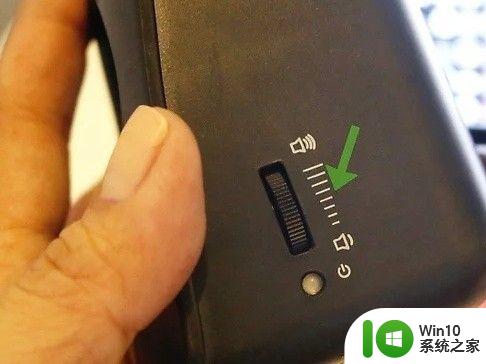
4.将连接器插入笔记本电脑。打开笔记本电脑,将音频连接器(耳机插口)插入笔记本电脑。
一般的小音箱是USB接口的,只要把USB接口接入笔记本电脑的USB接口即可。
而大一点的音箱是有电源接口的,需要插入电源插排。

5.如果笔记本的USB接口被占用了,也可以插入手机的USB充电器中。

6.在笔记本电脑上播放一些音频。电影,音乐等等,测试音箱是否正常使用。
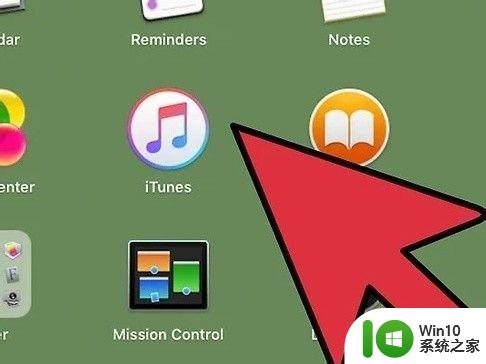
以上就是电脑音响连接的全部内容,如果还有不清楚的地方,您可以按照小编的方法进行操作,希望这些信息能够帮助到您。
电脑音响连接 笔记本电脑如何通过蓝牙连接音箱相关教程
- 如何解决笔记本连接蓝牙小音箱就是连接不上的问题 笔记本电脑连接蓝牙音箱失败怎么办
- 小度音箱如何通过蓝牙连接电脑 电脑如何通过USB连接小度音响
- 蓝牙音箱连接笔记本电脑步骤 如何在笔记本电脑上连接蓝牙音箱
- 笔记本连接蓝牙音箱的教程 笔记本蓝牙音箱连接步骤
- 笔记本电脑怎样连接蓝牙音箱 笔记本电脑连接蓝牙音箱的流程
- 小爱音箱如何通过蓝牙连接电脑 小爱音箱通过USB连接电脑的步骤
- 电脑如何通过蓝牙连接小度音箱 小度音箱如何与电脑进行蓝牙连接
- 笔记本电脑连蓝牙音响的详细步骤 笔记本电脑如何连接蓝牙音响
- 如何在电脑上连接蓝牙音箱 电脑和蓝牙音响如何配对
- 电脑怎么连接音响蓝牙 蓝牙音响如何与电脑连接
- 电脑连接蓝牙音响的简单方法 电脑如何连接蓝牙音响
- 蓝牙音箱怎么连接电脑放歌 无线蓝牙音箱如何与电脑配对连接
- U盘装机提示Error 15:File Not Found怎么解决 U盘装机Error 15怎么解决
- 无线网络手机能连上电脑连不上怎么办 无线网络手机连接电脑失败怎么解决
- 酷我音乐电脑版怎么取消边听歌变缓存 酷我音乐电脑版取消边听歌功能步骤
- 设置电脑ip提示出现了一个意外怎么解决 电脑IP设置出现意外怎么办
电脑教程推荐
- 1 w8系统运行程序提示msg:xxxx.exe–无法找到入口的解决方法 w8系统无法找到入口程序解决方法
- 2 雷电模拟器游戏中心打不开一直加载中怎么解决 雷电模拟器游戏中心无法打开怎么办
- 3 如何使用disk genius调整分区大小c盘 Disk Genius如何调整C盘分区大小
- 4 清除xp系统操作记录保护隐私安全的方法 如何清除Windows XP系统中的操作记录以保护隐私安全
- 5 u盘需要提供管理员权限才能复制到文件夹怎么办 u盘复制文件夹需要管理员权限
- 6 华硕P8H61-M PLUS主板bios设置u盘启动的步骤图解 华硕P8H61-M PLUS主板bios设置u盘启动方法步骤图解
- 7 无法打开这个应用请与你的系统管理员联系怎么办 应用打不开怎么处理
- 8 华擎主板设置bios的方法 华擎主板bios设置教程
- 9 笔记本无法正常启动您的电脑oxc0000001修复方法 笔记本电脑启动错误oxc0000001解决方法
- 10 U盘盘符不显示时打开U盘的技巧 U盘插入电脑后没反应怎么办
win10系统推荐
- 1 番茄家园ghost win10 32位旗舰破解版v2023.12
- 2 索尼笔记本ghost win10 64位原版正式版v2023.12
- 3 系统之家ghost win10 64位u盘家庭版v2023.12
- 4 电脑公司ghost win10 64位官方破解版v2023.12
- 5 系统之家windows10 64位原版安装版v2023.12
- 6 深度技术ghost win10 64位极速稳定版v2023.12
- 7 雨林木风ghost win10 64位专业旗舰版v2023.12
- 8 电脑公司ghost win10 32位正式装机版v2023.12
- 9 系统之家ghost win10 64位专业版原版下载v2023.12
- 10 深度技术ghost win10 32位最新旗舰版v2023.11